ps有很多种滤镜,不同的滤镜实现不同的效果,想要使用最大值滤镜处理图片,该怎么使用呢?下面我们就来看看详细的教程。

1、打开一个PS的软件,然后打开一张需要使用滤镜的图片,比如一张风景图片。鼠标左键单击【滤镜】>>【其它】>>【位移】,如下图所示。
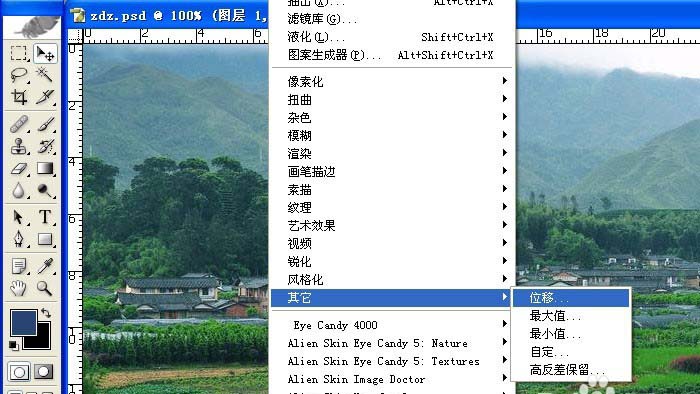
2、在【位移】滤镜确定后,可看到风景图片添加上滤镜的效果了,如下图所示。

3、接着也可以用【最大值】滤镜,进行调整,鼠标左键单击【滤镜】>>【其它】>>【最大值】,如下图所示。
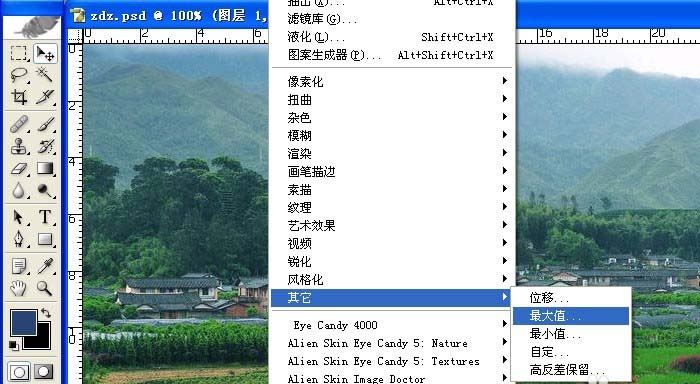
4、在【最大值】滤镜确定后,可看到风景图片添加上滤镜的效果了,如下图所示。

5、接着也可以用【最小值】滤镜,进行调整,鼠标左键单击【滤镜】>>【其它】>>【最小值】,如下图所示。
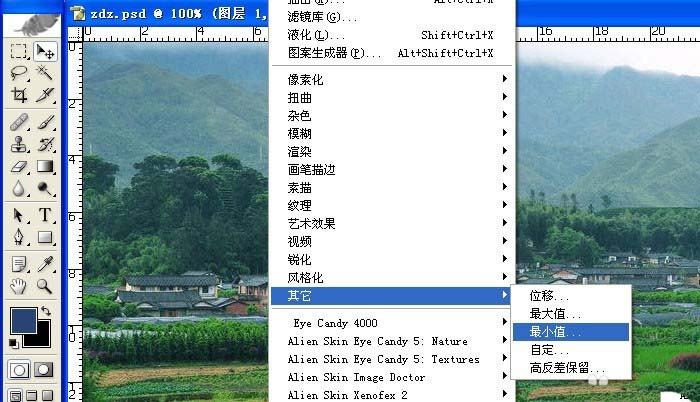
6、在【最小值】滤镜确定后,可看到风景图片添加上滤镜的效果了,如下图所示。一张图片在用滤镜前,最好复制一个副本在图层中,这样好对比看效果。

以上就是ps中最大值滤镜的使用方法,很简单,希望大家继续关注软件云。